Dunkle Themen haben es aber endlich auf Desktops geschafftSie sind immer noch grundlegend. Sie können sie nicht planen, ohne eine App, ein Skript oder eine andere Lösung zu verwenden, und für das Ändern des Themas sind mehrere Klicks erforderlich. Es gibt keine einfache Möglichkeit, dies zu ändern. Sie können der Menüleiste jedoch einen Dunkel- / Hell-Themenumschalter hinzufügen und die Themen von dort aus wechseln. Hier ist wie.
Dark / Light Theme umschalten
Es gibt Apps, mit denen Sie eine hinzufügen könnendunkles / helles Thema wechselt zur Menüleiste und das ist der einfachere Weg, dies zu tun. Wenn Sie keine App möchten, können Sie eine mit dem Automator erstellen. Wenn Sie sie jedoch zur Menüleiste hinzufügen, müssen Sie ein Menü durchgehen, um sie zu verwenden. Es dauert zwei Klicks, um die Arbeit zu erledigen. Wir werden beide Prozesse detaillieren. Wählen Sie aus, was am besten zu Ihnen passt.
Dunkler Schalter
Laden Sie die aufgerufene App herunter und führen Sie sie aus Dunkler Schalter. Es ist eine einfache Umschalt-App, die im Menü ausgeführt wirdBar. Zum Ausführen ist ein spezieller Systemzugriff erforderlich, aber es ist eine sehr übersichtliche Lösung. Klicken Sie in der Menüleiste auf die Schaltfläche der App, um das aktuelle Thema zu ändern.

Automator-Anwendung
Öffnen Sie Automator und erstellen Sie einen neuen Anwendungstypdokumentieren. Wählen Sie in der linken Spalte die Option "Systemdarstellung ändern" aus und ziehen Sie sie per Drag & Drop in den Bereich rechts. Speichern Sie es unter einem Namen, der Ihnen sagt, wofür es gedacht ist. Sie können es dem Anwendungsordner hinzufügen und das Symbol ändern, wenn Sie möchten.
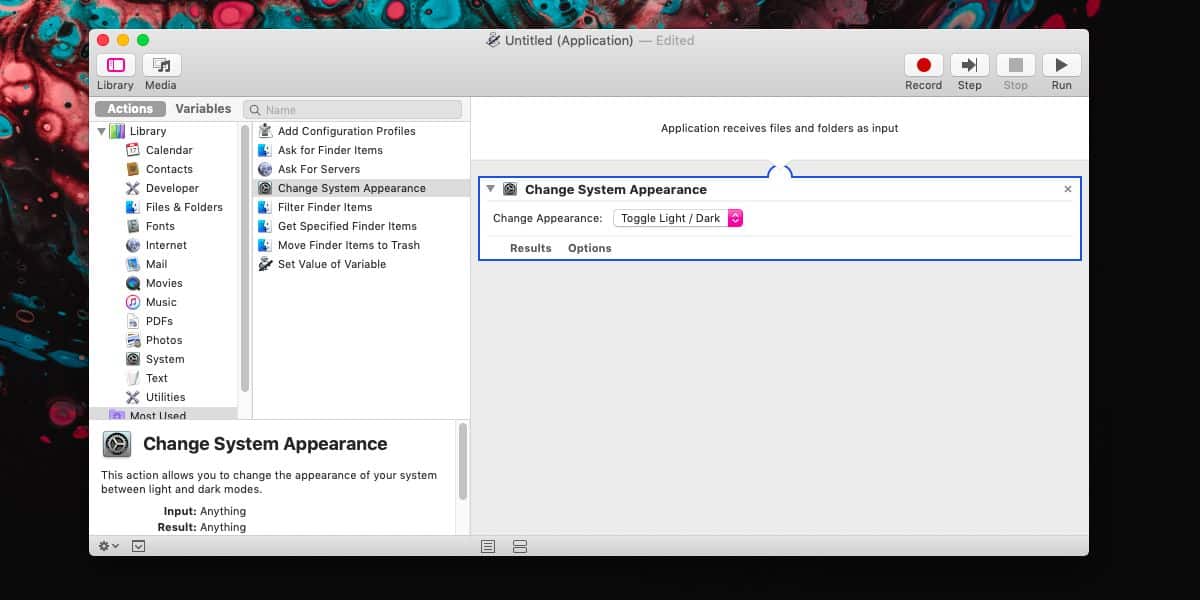
Standardmäßig können Sie diese App nicht zur Menüleiste hinzufügen. Dazu benötigen Sie eine Drittanbieter-App, und wir empfehlen XMenu.
Installieren Sie die App und führen Sie sie aus. Greifen Sie über das App-Menü auf die Einstellungen zu. Wählen Sie im Einstellungsfenster "Benutzerdefiniert" aus. Dies fügt der Menüleiste ein Herzsymbol hinzu. Klicken Sie darauf und gehen Sie zu XMenu> Ordner im Finder öffnen.
Verschieben Sie die von Ihnen erstellte Automator-App in den geöffneten Ordner.
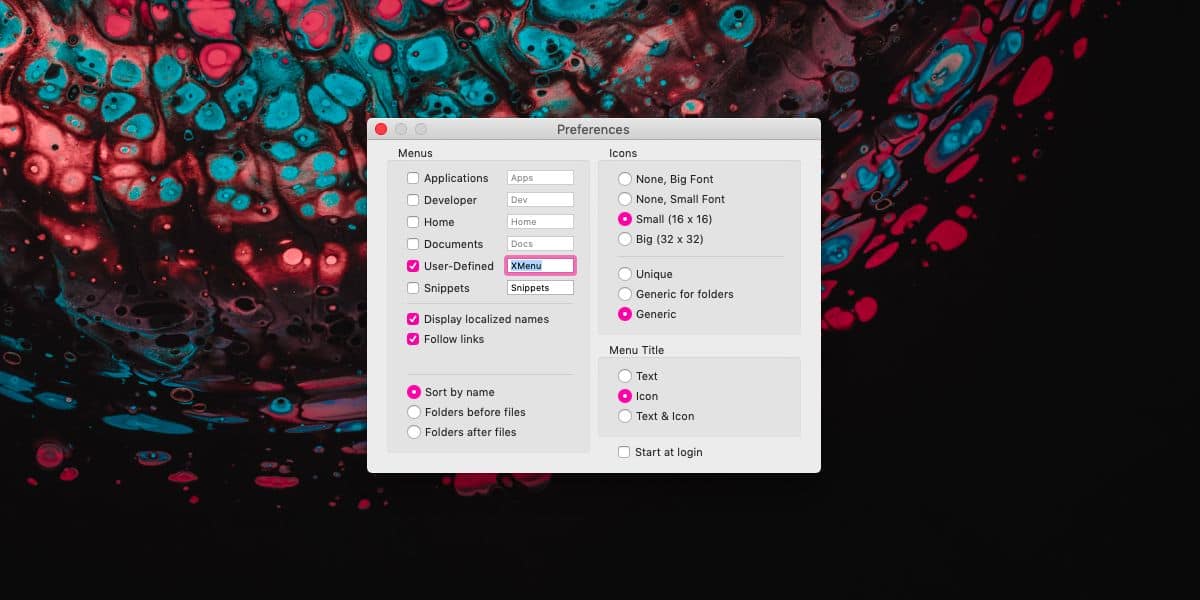
Sobald Sie dies getan haben, können Sie auf das herzförmige Symbol in der Menüleiste klicken und die App auswählen, mit der das Dunkel- / Hell-Thema umgeschaltet werden kann.
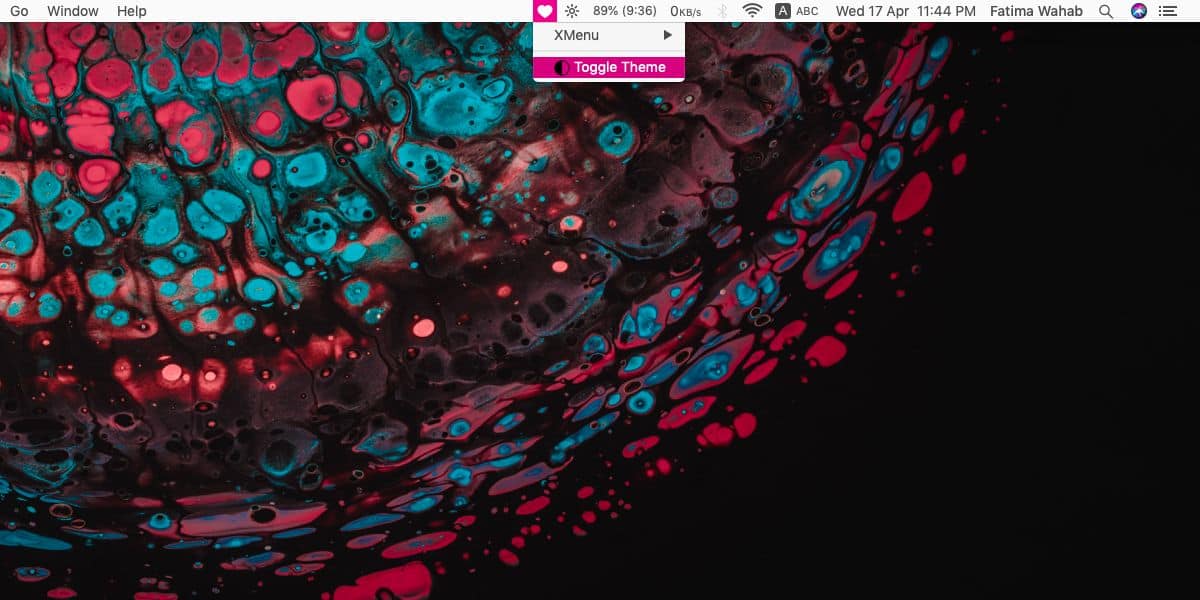
macOS benötigt nicht nur eine native Möglichkeit, das umzuschaltenThema, sondern auch eine Möglichkeit, es zu planen. Derzeit erledigen anscheinend Apps von Drittanbietern die Aufgabe, wohingegen dies mit dem System möglich sein sollte.













Bemerkungen